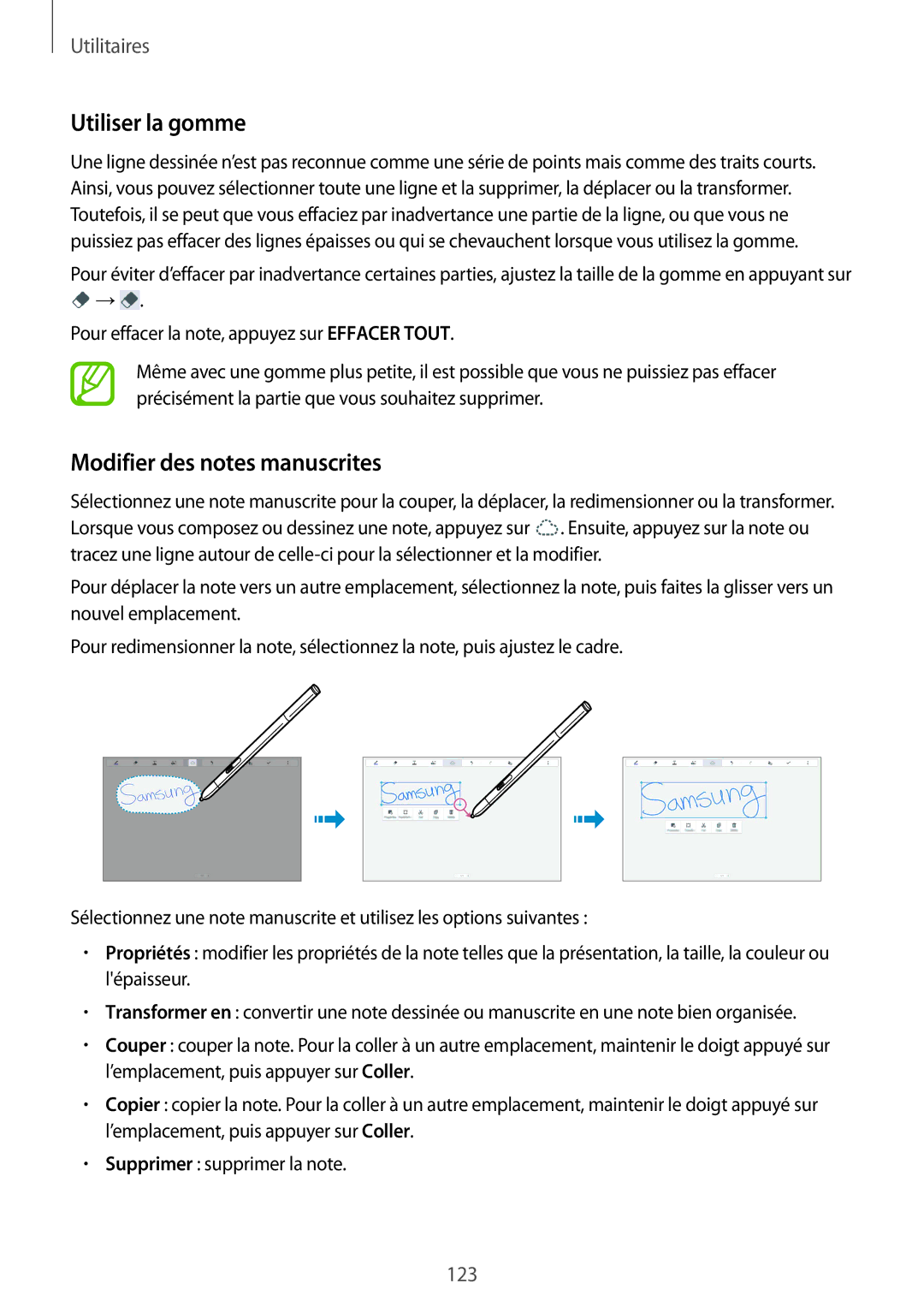Utilitaires
Utiliser la gomme
Une ligne dessinée n’est pas reconnue comme une série de points mais comme des traits courts. Ainsi, vous pouvez sélectionner toute une ligne et la supprimer, la déplacer ou la transformer. Toutefois, il se peut que vous effaciez par inadvertance une partie de la ligne, ou que vous ne puissiez pas effacer des lignes épaisses ou qui se chevauchent lorsque vous utilisez la gomme.
Pour éviter d’effacer par inadvertance certaines parties, ajustez la taille de la gomme en appuyant sur
![]() →
→![]() .
.
Pour effacer la note, appuyez sur EFFACER TOUT.
Même avec une gomme plus petite, il est possible que vous ne puissiez pas effacer précisément la partie que vous souhaitez supprimer.
Modifier des notes manuscrites
Sélectionnez une note manuscrite pour la couper, la déplacer, la redimensionner ou la transformer. Lorsque vous composez ou dessinez une note, appuyez sur ![]() . Ensuite, appuyez sur la note ou tracez une ligne autour de
. Ensuite, appuyez sur la note ou tracez une ligne autour de
Pour déplacer la note vers un autre emplacement, sélectionnez la note, puis faites la glisser vers un nouvel emplacement.
Pour redimensionner la note, sélectionnez la note, puis ajustez le cadre.
Sélectionnez une note manuscrite et utilisez les options suivantes :
•Propriétés : modifier les propriétés de la note telles que la présentation, la taille, la couleur ou l'épaisseur.
•Transformer en : convertir une note dessinée ou manuscrite en une note bien organisée.
•Couper : couper la note. Pour la coller à un autre emplacement, maintenir le doigt appuyé sur l’emplacement, puis appuyer sur Coller.
•Copier : copier la note. Pour la coller à un autre emplacement, maintenir le doigt appuyé sur l’emplacement, puis appuyer sur Coller.
•Supprimer : supprimer la note.
123